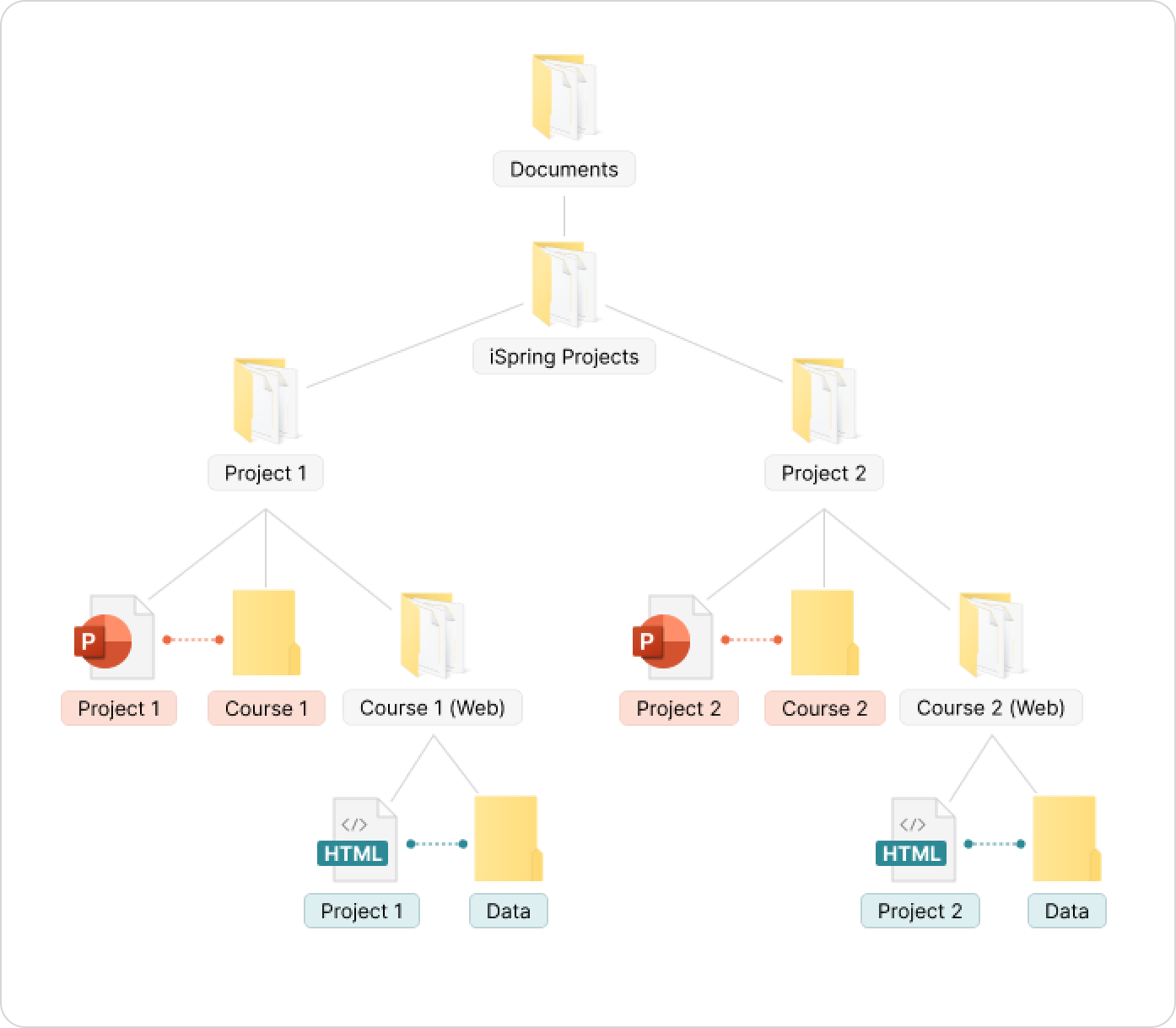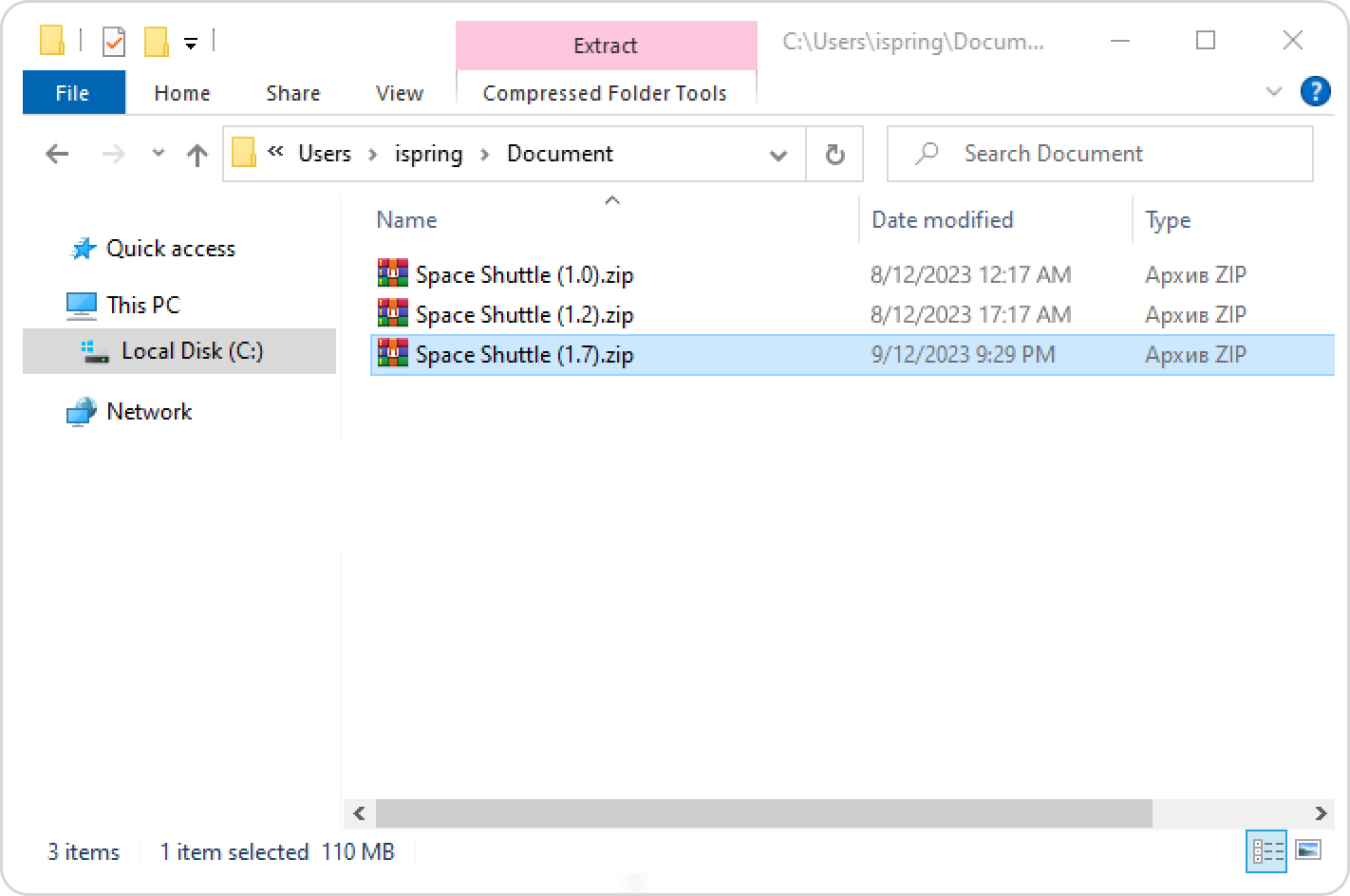Aprenda a gestionar sus proyectos al crear cursos con iSpring Suite. Es importante conocer la funcionalidad de proyecto en iSpring Suite antes de comenzar a trabajar en cursos complejos, grabar audio o vídeo, crear cuestionarios o añadir otros recursos a su proyecto.
Qué es un proyecto
iSpring Suite es una herramienta de autor basada en PowerPoint que le permite mejorar una presentación de PowerPoint con narración y elementos interactivos, y luego publicarla online. Cada vez que abra un archivo PPTX y cambie a una pestaña de iSpring Suite, este se convierte en un proyecto de iSpring Suite.
Un proyecto en iSpring Suite es una combinación de su presentación original de PowerPoint y la respectiva carpeta del proyecto que almacena sus archivos de proyecto: narraciones, cuestionarios, etc. iSpring Suite crea esta carpeta cuando añade algo a través de iSpring, y le da el mismo nombre que a su archivo PPTX.
Le recomendamos que coloque cada presentación de PowerPoint que se convertirá en un proyecto de iSpring Suite en una carpeta separada.
Así es como se ve su proyecto de iSpring Suite:
Puede trabajar en su proyecto, comprimirlo y enviárselo a sus compañeros si trabaja en equipo, o hacer una copia de seguridad para garantizar la seguridad de sus datos.
Qué se almacena en el archivo de PowerPoint
Hay algunas acciones con la barra de herramientas de iSpring Suite que no crean una carpeta de proyecto. Si inserta un Personaje, una Plantilla de diapositivas o un vídeo de YouTube, se convierten en parte del archivo PPTX. Algunas configuraciones se guardarán en la carpeta del sistema y también en el archivo de PowerPoint.
Además, el archivo PPTX almacena la configuración de publicación para su proyecto y la ruta a la carpeta del proyecto.
Una presentación de PowerPoint puede contener Audio o Vídeo que añada utilizando la pestaña Insertar de PowerPoint en las diapositivas.
Elija el lugar adecuado para su proyecto
Seleccione el lugar adecuado para trabajar en sus proyectos. Debe ser el almacenamiento principal de su ordenador (HDD o SSD), unidad lógica C:\ o D:\.
La ubicación predeterminada es C:\Users\%username%\Documents\Presentations, pero puede crear cualquier otra carpeta para sus proyectos de iSpring Suite en sus Documentos o en otra carpeta de usuario. Debe tener acceso total a la carpeta donde almacena sus proyectos. Debe haber suficiente espacio libre en el disco duro para grabar audio y vídeo.
Estructura de la carpeta de proyecto de iSpring Suite
Échele un vistazo a la siguiente estructura para ver cómo puede organizar dos o más proyectos de iSpring Suite:
Es mejor colocar cada proyecto en una carpeta separada, como Proyecto 1, Proyecto 2.
Las carpetas cerradas de este esquema no deben ser gestionadas manualmente. Cualquier cambio manual que se realice en ellas, como cambiar el nombre, mover o eliminar archivos dentro de la carpeta o la carpeta misma, puede hacer que se pierda la conexión entre los elementos. Utilice PowerPoint para hacer cambios en el proyecto.
iSpring crea automáticamente varias carpetas y archivos con nombres similares, incluyendo la carpeta del proyecto y la carpeta de salida. Si almacena muchos proyectos en la misma carpeta, pronto estará inundada con nombres de carpeta similares. Por eso recomendamos tener una carpeta separada para cada proyecto.
Dónde no guardar proyectos
Las unidades USB rápidas se pueden utilizar con cuidado, pero pueden causar algunos problemas con carpetas de proyectos perdidas. Utilice unidades externas para almacenar archivos multimedia grandes, copias de seguridad y documentos.
Las ubicaciones de red no son recomendadas porque tienen un tiempo de acceso más lento y pueden causar problemas de conversión o errores al guardar el proyecto
Microsoft OneDrive y otras unidades compartidas pueden almacenar archivos PPTX y otros documentos, pero no se pueden usar para almacenar carpetas de proyecto de iSpring de manera segura.
La estructura de la carpeta de proyecto
No abra esta carpeta, ni la renombre ni la elimine, a menos que sepa exactamente lo que está haciendo. De lo contrario, corre el riesgo de perder las carpetas de proyectos de iSpring Suite. Para saber más, lea el artículo Resolución de problemas para gestionar proyectos.
La carpeta de proyecto se crea automáticamente cuando hace clic en cualquiera de estas pestañas en la barra de herramientas de iSpring Suite:
Esta información adicional no se puede guardar en un archivo de PowerPoint, y por lo tanto va a esta carpeta. Se le da el mismo nombre que a su presentación de PowerPoint.
Cuando añade o edita un cuestionario, interacción, grabación de pantalla u otro contenido, el programa le notificará que la carpeta del proyecto ha sido actualizada.
Así es como se organiza el contenido de su proyecto de iSpring Suite dentro de esta carpeta:
Si la estructura de la carpeta está dañada o la carpeta del proyecto no se puede encontrar, pueden ocurrir problemas durante la publicación, y los cuestionarios o elementos interactivos podrían no cargarse.
Para obtener instrucciones detalladas sobre cómo resolver problemas relacionados con los archivos del proyecto, lea Resolución de problemas con los archivos de proyecto.
Audio
Puede grabar una narración de audio con iSpring Suite.
El audio original se almacena como archivos de audio WAV sin comprimir dentro de la carpeta "project_folder_name\audio2\files". Si importa un archivo de sonido en cualquier formato compatible (por ejemplo, MP3 o WMA), también se guarda en esta carpeta sin ninguna compresión adicional.
Los nombres de archivo se generan aleatoriamente utilizando letras y números [a-f, 0-9]. Este es un formato de nomenclatura hexadecimal automático interno, y no hay forma de aplicar un esquema de nomenclatura personalizado (por ejemplo, audio01.wav, audio02.wav, etc.). Si necesita encontrar un archivo fuente específico, aplique la clasificación de archivos por la columna Fecha de creación. Mostrará los archivos de audio en orden cronológico según la fecha en que se grabaron.
En el nivel superior, hay carpetas con archivos XML de descripción que almacenan los tiempos de archivos de audio e instrucciones de modificación que usted aplica al editar el audio en el editor de audio de iSpring. Por ejemplo, si recorta el audio en el editor, el archivo fuente permanece sin cambios, pero el archivo XML obtiene una instrucción de modificación para este archivo de audio.
Vídeo
Los proyectos de vídeo se pueden organizar de la misma manera que los de audio.
Los vídeos se almacenan en la carpeta correspondiente "project_folder_name\video2\files":
Si importa un archivo de vídeo en cualquier formato aplicable (por ejemplo, MP4 o AVI), también se guarda tal cual dentro de esta carpeta sin ninguna compresión adicional.
El nivel superior "project_folder_name\video2\" almacena carpetas con archivos XML de descripción que contienen tiempos de archivos y instrucciones de modificación del editor de video de iSpring.
Cuestionarios
A continuación puede ver un cuestionario añadido en una de las diapositivas de la presentación de PowerPoint al hacer clic en Cuestionario.
El archivo fuente de este cuestionario se almacena dentro de la carpeta project_folder_name\quiz. Una vez creado, a cada cuestionario se le da un nombre secuencial (por ejemplo, cuestionario1.quiz, cuestionario2.quiz, etc.).
Si importa un cuestionario a esta presentación, también se copiará a la carpeta del proyecto y se le dará el nombre automático.
Si tiene varios cuestionarios que usa en muchos cursos, se recomienda que los cree utilizando QuizMaker independiente y los guarde en una carpeta dedicada (por ejemplo, "Documentos\Cuestionarios de iSpring"). De esta manera tendrán nombres distintivos (no automáticos). Importe los cuestionarios a sus cursos antes de publicar.
También puede exportar los cuestionarios insertados utilizando la función Exportar al editar:
Carpeta de salida
Después de publicar su proyecto, obtendrá una carpeta de salida con la presentación lista para la web. Esta carpeta también tiene el mismo nombre que la carpeta del proyecto, pero siempre tiene el sufijo (Publicada) si fue publicada en HTML5.
La carpeta de salida tiene un archivo index.html para lanzar la presentación y una carpeta data que almacena todo lo demás. En otras palabras, es una página web, creada por iSpring Suite a partir de su presentación de PowerPoint. La carpeta data no almacena los archivos originales del proyecto (por ejemplo, cuestionarios) y tiene una estructura totalmente diferente a la carpeta del proyecto.
No se recomienda cambiar el contenido de la carpeta de datos. Sin embargo, puede editar el archivo index.html. Por ejemplo, puede insertar un fragmento de código de Google Analytics para rastrear el tráfico de la presentación o cambiar el nombre de archivo sin afectar la presentación convertida.
Échele un vistazo al diagrama de abajo que muestra la dependencia de las carpetas de salida en la opción de publicación que elija.
No puede editar el curso una vez que se ha publicado. Después de publicar, no puede volver atrás para realizar cambios si no tiene acceso al proyecto original.
Puede subir la carpeta (Publicada) a su sitio web a través de FTP o dársela a su webmaster para que lo haga. Herramienta de freeware recomendada: FileZilla.
Copias de seguridad y colaboración
No hay nada más importante que hacer copias de seguridad de sus proyectos (no solo los proyectos de iSpring). De este modo, se asegurará de no perder su trabajo. Además, puede hacer un seguimiento del historial de versiones y compartirlo con sus compañeros para trabajar en equipo.
Copia de seguridad manual
Para exportar su proyecto, haga clic en Archivo > Compartir > Compartir proyecto de iSpring Suite > Exportar proyecto > Exportar. Para obtener instrucciones detalladas, lea el artículo Exportando un proyecto.
La exportación es la misma operación que si copiara el archivo PPTX junto con la carpeta del proyecto y luego los añadiera a un archivo ZIP en el Explorador de Windows.
Después de obtener una copia de seguridad de su proyecto, puede:
- Guardarla en una carpeta de copias de seguridad de proyectos en su ordenador (creada manualmente).
- Enviarla a un compañero, para que siga trabajando en ella en iSpring Suite (por ejemplo, para grabar o corregir una narración).
- Enviarla al correo de soporte de iSpring si se le pide compartir la presentación con el soporte de iSpring para resolver un problema.
Aquí tiene un ejemplo de carpeta de copias de seguridad, que también le ofrece la opción de controlar las versiones:
Hay muchas soluciones que automatizan la rutina de copia de seguridad de todo el sistema o de carpetas seleccionadas que contienen los proyectos importantes en los que trabaja.